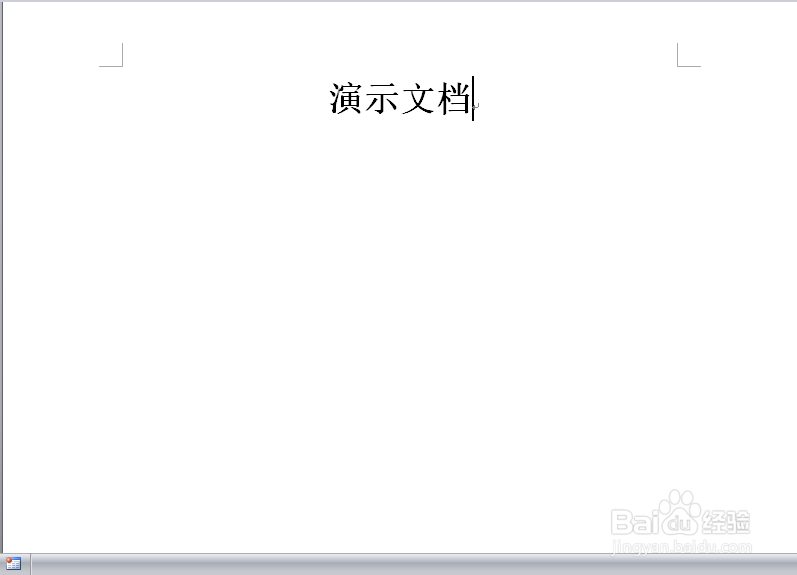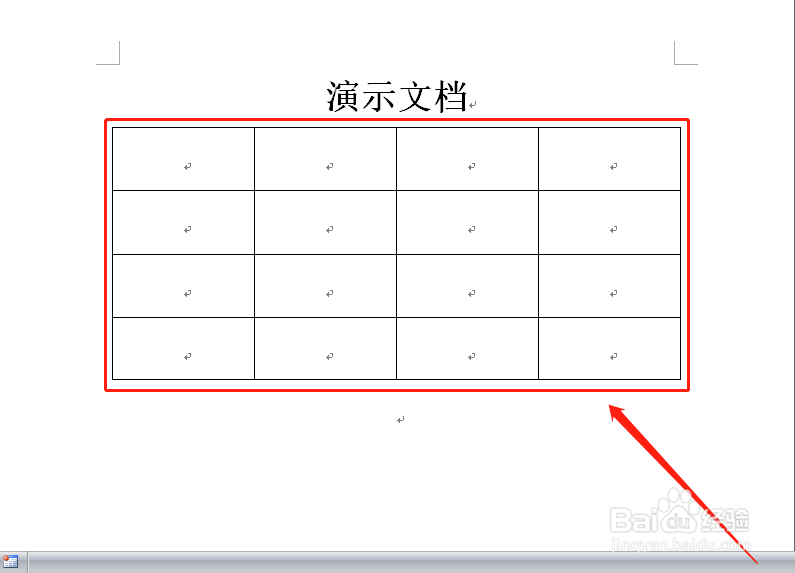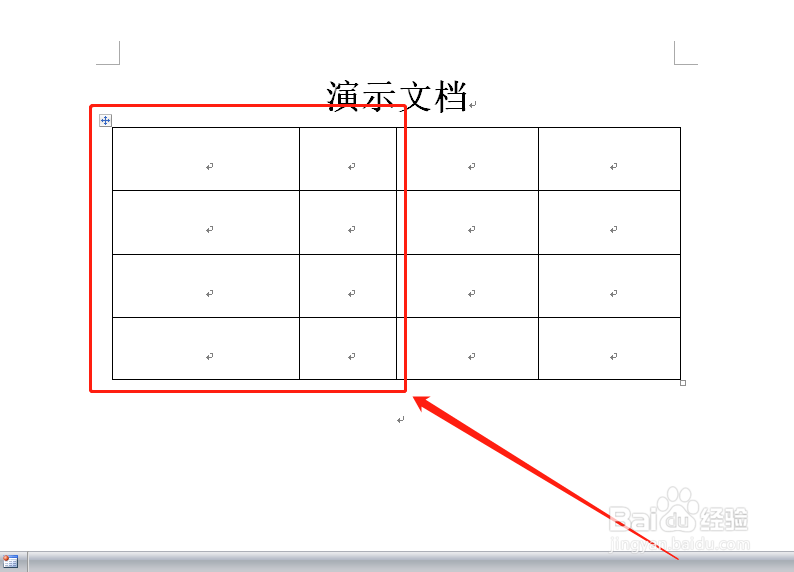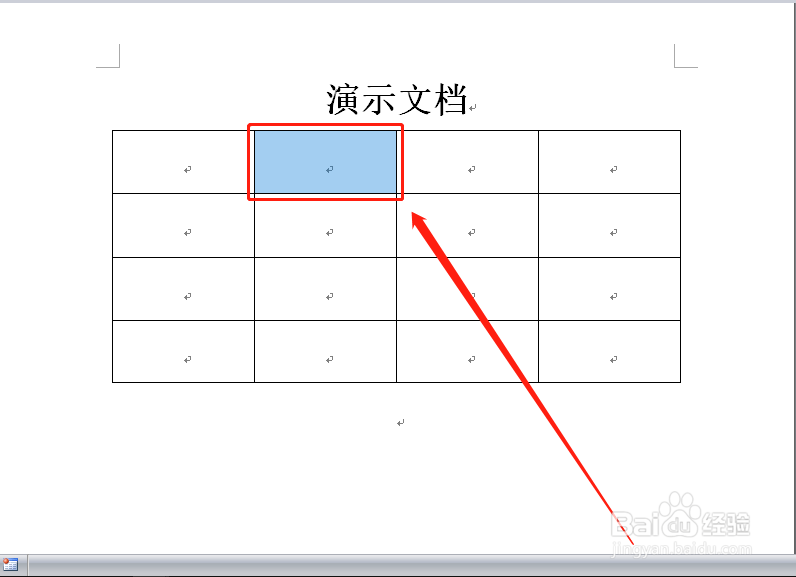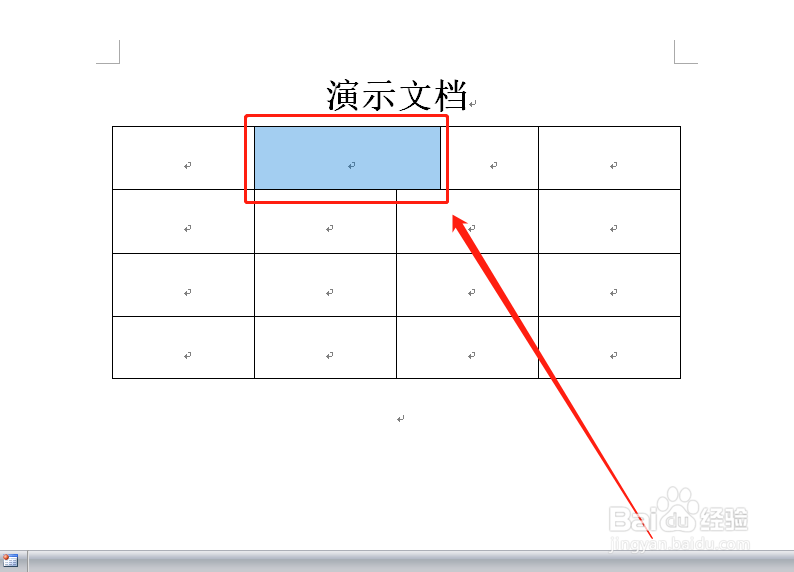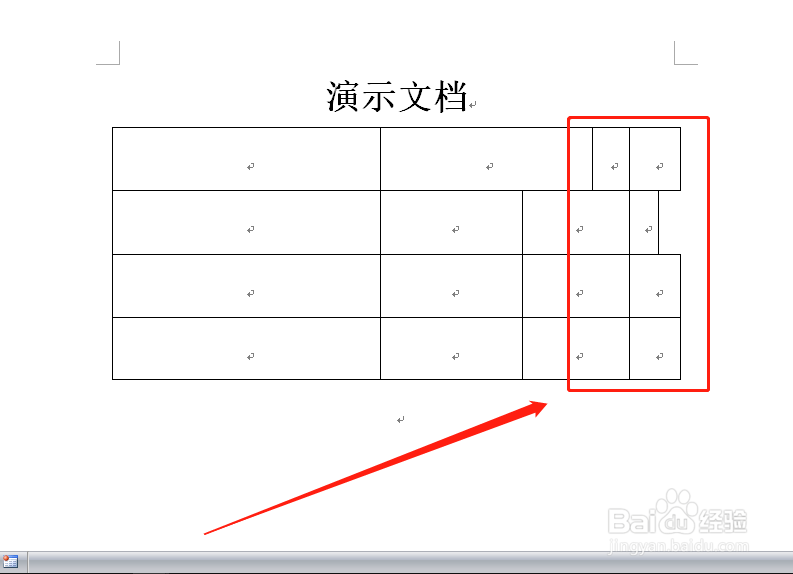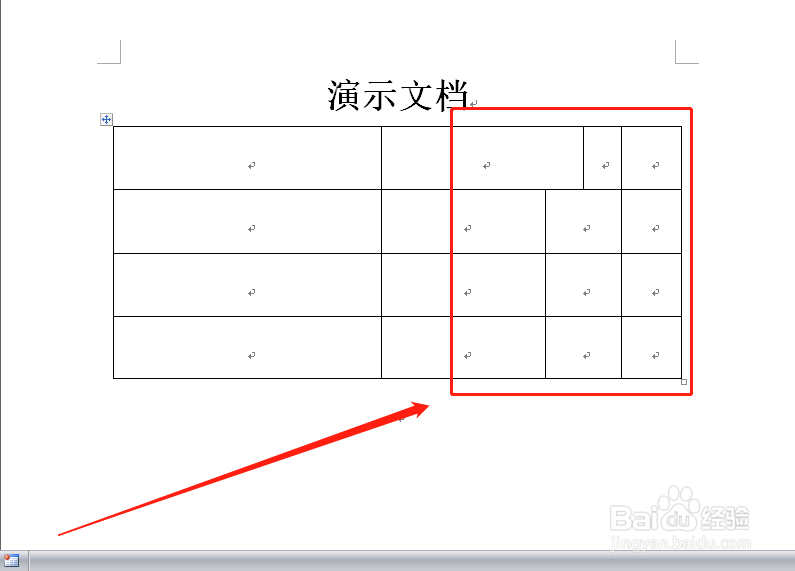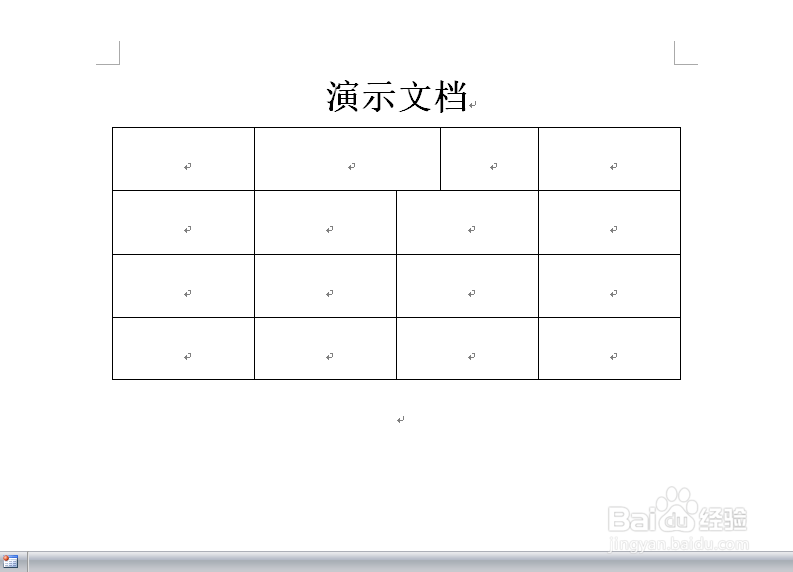word表格如何改变/调整单元格的列宽
1、新建Word文档。
2、插入表格。
3、将鼠标放在单元格的边线上,当鼠标变成双向箭头时,按下鼠标左键向左右拖动,单元格的整列的宽度就会被调整。
4、那么,如何调整一个单元格的列宽呢?将鼠标放在单元格的左侧,当出现黑色的斜箭头时,点击选择单元格。
5、将鼠标放在单元格的边线上,当鼠标变成双向箭头时,按下鼠标左键左右拖动,此单元格的列宽就被改变了。
6、单个单元格的列宽调整以后,当我们将前面的竖线向后拖动时。表格会出现错行。
7、按下shift键再拖动单元格的边线,就不会出现错行了。
8、拖动单元格连线时,会发现是跳动状态,按下Alt键再拖动,拖动就不会跳动了,而是变得非常平缓。
声明:本网站引用、摘录或转载内容仅供网站访问者交流或参考,不代表本站立场,如存在版权或非法内容,请联系站长删除,联系邮箱:site.kefu@qq.com。
阅读量:88
阅读量:68
阅读量:26
阅读量:47
阅读量:47